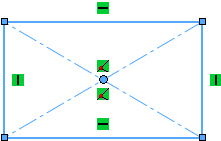绘制零件草图
首先,打开一个零件,并使用鼠标笔势来调用矩形草图绘制工具。
- 单击,然后双击零件
 。
。
- 单击草图绘制
 (草图工具栏),然后选择前视基准面以开始绘制草图。
(草图工具栏),然后选择前视基准面以开始绘制草图。
- 要启用 8 个鼠标笔势方向,单击,然后从鼠标笔势选项卡选取 8 个笔势并单击确定。
- 在图形区域中,单击右键并向正下方拖动。
鼠标笔势指导会高亮显示矩形草图绘制工具图标。矩形草图绘制工具映射到正下方鼠标笔势  。
。
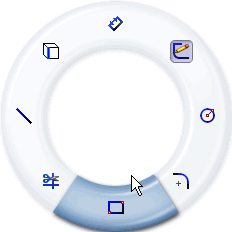
在选择高亮显示的命令之前,当光标位于指导内时,可进行拖动以选择其他命令。
- 拖过高亮显示的矩形草图绘制工具。
矩形 PropertyManager 出现。
- 单击中心矩形
 。
。光标即变为绘制铅笔,可立即开始绘制带有中心点的矩形。
- 单击左键并拖动,从图形区域中心开始拉伸矩形。
- 再次单击即完成矩形。